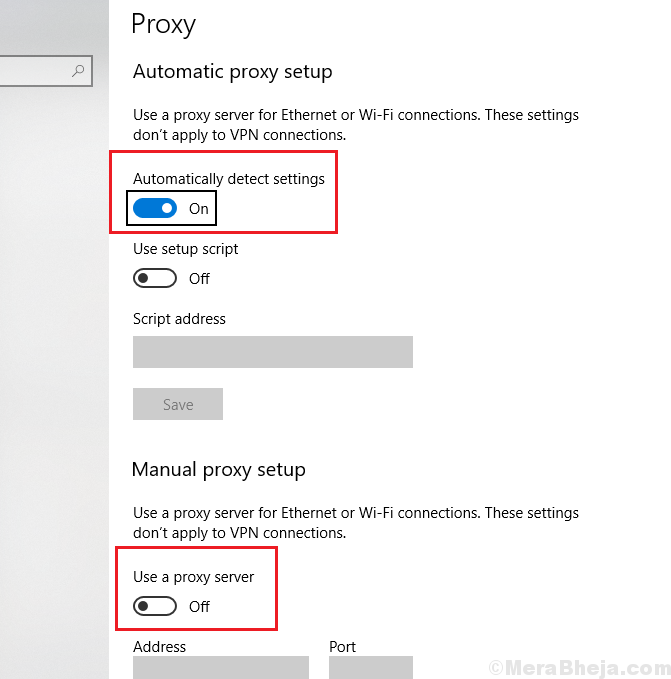Ce logiciel réparera les erreurs informatiques courantes, vous protégera contre la perte de fichiers, les logiciels malveillants, les pannes matérielles et optimisera votre PC pour des performances maximales. Résolvez les problèmes de PC et supprimez les virus maintenant en 3 étapes simples :
- Télécharger l'outil de réparation de PC Restoro qui vient avec des technologies brevetées (brevet disponible ici).
- Cliquez sur Lancer l'analyse pour trouver des problèmes Windows qui pourraient causer des problèmes de PC.
- Cliquez sur Tout réparer pour résoudre les problèmes affectant la sécurité et les performances de votre ordinateur
- Restoro a été téléchargé par 0 lecteurs ce mois-ci.
Windows 10 peut avoir quelques problèmes avec le matériel, et en parlant de problèmes matériels, les utilisateurs ont signalé que Windows 10 ne reconnaît pas le lecteur de CD sur leurs ordinateurs. Cela peut être un gros problème si vous comptez sur des supports optiques pour le stockage de fichiers, essayons donc de résoudre ce problème.
Que faire si le lecteur de CD n'est pas reconnu sous Windows 10 ?
De nombreux utilisateurs ont signalé que Windows 10 ne reconnaît pas le lecteur de CD. Cela peut être un problème ennuyeux, et en parlant de problèmes, les utilisateurs ont signalé les problèmes suivants liés au lecteur de CD :
- Lecteurs de DVD/CD-ROM pas dans le Gestionnaire de périphériques Windows 10 – Parfois, votre lecteur de CD est absent du Gestionnaire de périphériques. Cela peut arriver si vos pilotes sont obsolètes.
- Le lecteur de CD Windows 10 ne s'affiche pas, fonctionne, détecté, visible, trouvé, reconnu – De nombreux utilisateurs ont signalé divers problèmes avec leur lecteur de CD, et si votre lecteur de CD ne s'affiche pas ou s'il n'est pas détecté, assurez-vous d'essayer certaines de nos solutions.
- Lecteur de CD Windows 10 manquant – Si vous rencontrez ce problème, le problème peut être lié à vos pilotes. Pour résoudre ce problème, assurez-vous de mettre à jour vos pilotes de chipset vers la dernière version.
- Le lecteur de CD Windows 10 ne lit pas les disques - Si vous rencontrez ce problème, essayez de connecter votre lecteur de CD à un autre port de votre PC. Si le problème persiste, vous souhaiterez peut-être remplacer votre lecteur de CD.
- Lecteur de CD Windows 10 Accès refusé - Si vous recevez un message Accès refusé, il est possible que vous n'ayez pas les privilèges nécessaires pour accéder à votre lecteur de CD. Pour résoudre le problème, vous devrez peut-être modifier votre stratégie système.
- Le lecteur de CD Windows 10 ne lit pas le CD - Si vous ne parvenez pas à lire des CD sur votre PC Windows 10, le problème peut être causé par votre registre. Cependant, vous pouvez résoudre le problème en apportant quelques modifications à votre registre.
- Windows 10 mon lecteur de CD a disparu – C'est un autre problème qui peut survenir avec votre lecteur de DVD. Si cela se produit, vous ne pourrez pas lire de CD sur votre PC.
- Windows 10 ne trouve pas le lecteur de CD – Il s'agit d'un autre problème relativement courant avec le lecteur de CD. Si vous rencontrez ce problème, assurez-vous d'essayer certaines de nos solutions.
Correctif – Windows 10 ne reconnaît pas le lecteur de CD
1. Utiliser l'utilitaire de résolution des problèmes liés au matériel et aux périphériques
- presse Touche Windows + S et tapez panneau de commande. Choisir Panneau de commande de la liste.

- Lorsque Panneau de commande s'ouvre, sélectionnez Dépannage.

- Lorsque Dépannage section s'ouvre, accédez à Matériel et son rubrique et cliquez sur Configurer un appareil.
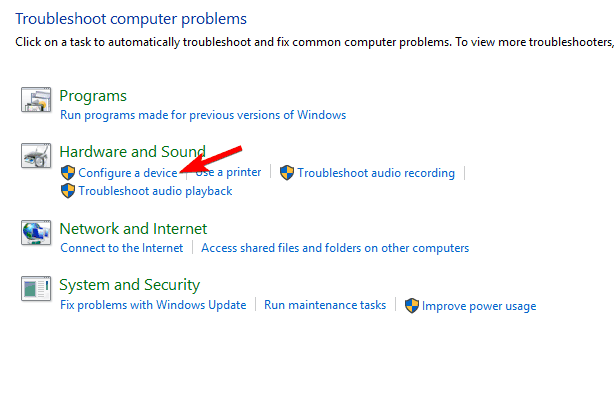
- Suivez les instructions.
2. Réinstaller le pilote
Pour réinstaller le pilote de votre lecteur de CD, il vous suffit d'accéder au Gestionnaire de périphériques et de désinstaller le pilote que vous avez actuellement installé. Pour ce faire, suivez ces étapes :
- presse Touche Windows + X et choisissez Gestionnaire de périphériques de la liste.
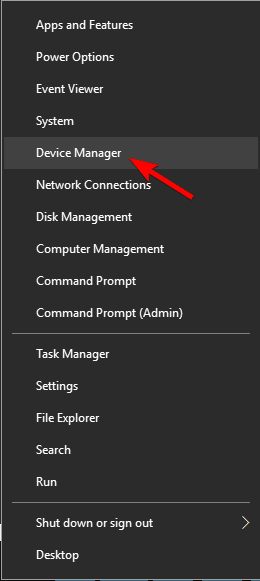
- Aller à Lecteurs de DVD/CD-ROM section, recherchez le pilote de votre lecteur de CD, faites un clic droit dessus et choisissez Désinstaller l'appareil.

- Lorsque le message de confirmation apparaît, cliquez sur Désinstaller.

- Redémarrer votre ordinateur et vérifiez si le problème a été résolu.
Si la solution précédente n'a pas fonctionné, nous vous suggérons fortement de le faire automatiquement via un logiciel tiers qui protégera votre ordinateur des dommages permanents lors de l'installation manuelle du pilote (version incorrecte des pilotes).
 La plupart du temps, les pilotes génériques du matériel et des périphériques de votre PC ne sont pas correctement mis à jour par le système. Il existe des différences essentielles entre un pilote générique et un pilote de fabricant.La recherche de la bonne version de pilote pour chacun de vos composants matériels peut devenir fastidieuse. C'est pourquoi un assistant automatisé peut vous aider à trouver et à mettre à jour votre système avec les bons pilotes à chaque fois, et nous vous recommandons fortement DriverFix.Suivez ces étapes simples pour mettre à jour vos pilotes en toute sécurité :
La plupart du temps, les pilotes génériques du matériel et des périphériques de votre PC ne sont pas correctement mis à jour par le système. Il existe des différences essentielles entre un pilote générique et un pilote de fabricant.La recherche de la bonne version de pilote pour chacun de vos composants matériels peut devenir fastidieuse. C'est pourquoi un assistant automatisé peut vous aider à trouver et à mettre à jour votre système avec les bons pilotes à chaque fois, et nous vous recommandons fortement DriverFix.Suivez ces étapes simples pour mettre à jour vos pilotes en toute sécurité :
- Téléchargez et installez DriverFix.
- Lancez le logiciel.
- Attendez la détection de tous vos pilotes défectueux.
- DriverFix va maintenant vous montrer tous les pilotes qui ont des problèmes, et il vous suffit de sélectionner ceux que vous voudriez voir corrigés.
- Attendez que l'application télécharge et installe les pilotes les plus récents.
- Redémarrer votre PC pour que les modifications prennent effet.

DriverFix
Faites en sorte que les pilotes des composants de votre PC fonctionnent parfaitement sans mettre votre PC en danger.
Visitez le site Web
Avis de non-responsabilité: ce programme doit être mis à niveau à partir de la version gratuite afin d'effectuer certaines actions spécifiques.
3. Supprimer les clés de registre corrompues
Si Windows 10 ne reconnaît pas le lecteur de CD, cela peut être dû à des valeurs de registre corrompues, et si tel est le cas, la meilleure solution consiste à supprimer ces clés de registre. Avant de commencer, assurez-vous que vous utilisez un compte administrateur sur cet ordinateur. Nous devons mentionner que la modification des valeurs de registre peut parfois entraîner une instabilité du système si vous ne faites pas attention, alors procédez avec prudence.
- presse Touche Windows + R et tapez regedit. Cliquez sur d'accord ou appuyez sur Entrer commencer Éditeur de registre.
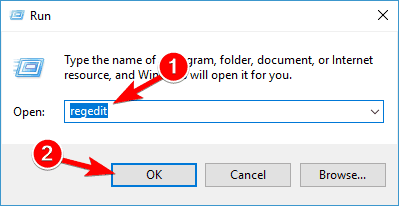
- Lorsque Éditeur de registre démarre, accédez à la clé suivante dans le volet de gauche:
- HKEY_LOCAL_MACHINESYSTEMCurrentControlSetControlClass{4D36E965-E325-11CE-BFC1-08002BE10318}
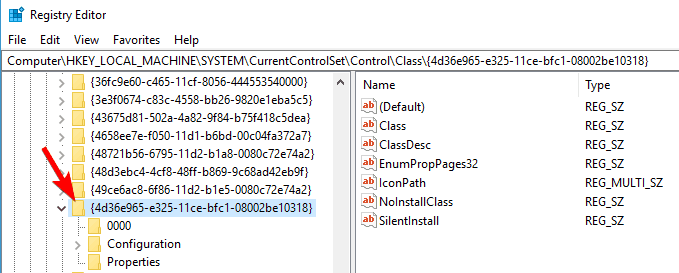
- HKEY_LOCAL_MACHINESYSTEMCurrentControlSetControlClass{4D36E965-E325-11CE-BFC1-08002BE10318}
- Dans le volet de droite localisez Filtres supérieurs entrée. Faites un clic droit dessus et choisissez Effacer.
- Localisez maintenant Filtres inférieurs dans le volet de droite et supprimez-le.
- Après avoir supprimé Filtres inférieurs et Filtres supérieurs entrées, fermer Éditeur de registre et redémarrer ton ordinateur.
Si vous ne trouvez pas Filtres inférieurs ou alors Filtres supérieurs, ne vous inquiétez pas, passez simplement à l'étape suivante de la solution.
4. Créer une nouvelle sous-clé de registre
Si Windows 10 ne reconnaît toujours pas le lecteur de CD, vous souhaiterez peut-être créer de nouvelles sous-clés pour chaque lecteur de CD que vous possédez. Pour ce faire, suivez simplement ces étapes :
- Démarrer Éditeur de registre en appuyant Touche Windows + R et en tapant regedit dans la boîte de dialogue Exécuter.
- Lorsque l'Éditeur du Registre démarre, accédez à la clé suivante:
- HKEY_LOCAL_MACHINESYSTEMCurrentControlSetServicesatapi
- HKEY_LOCAL_MACHINESYSTEMCurrentControlSetServicesatapi
- Faites un clic droit sur atapi et choisissez Nouveau > Clé.
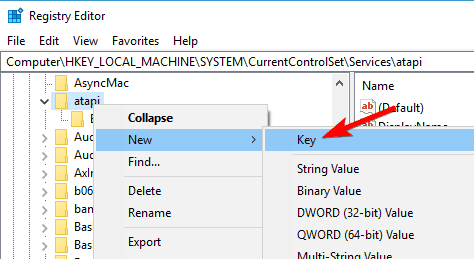
- Entrer Contrôleur0 comme nom de la nouvelle clé.
- Clic-droit Contrôleur0 clé et choisissez Nouveau > Valeur DWORD (32 bits).
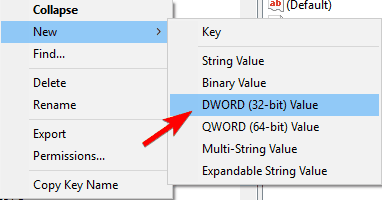
- Entrer EnumDevice1 comme nom du nouveau DWORD.
- Double-cliquez sur le EnumDevice1 pour ouvrir ses propriétés.
- Lorsque la fenêtre des propriétés s'ouvre, dans le Données de valeur boîte entrer 1 et cliquez d'accord pour enregistrer les modifications.
- Sortir Éditeur de registre et redémarrer ton ordinateur.
Si vous avez deux lecteurs de CD/DVD sur votre ordinateur, vous devrez peut-être répéter cette solution pour chaque lecteur de CD que vous possédez. Les étapes pour le prochain lecteur de CD sont exactement les mêmes, sauf que vous devez définir le nom de la nouvelle clé sur Contrôleur1 dans Étape 4.
5. Utilisez l'invite de commande pour ajouter des valeurs au registre
Exécutez une analyse du système pour découvrir les erreurs potentielles

Télécharger Restoro
Outil de réparation de PC

Cliquez sur Lancer l'analyse pour trouver les problèmes Windows.

Cliquez sur Tout réparer pour résoudre les problèmes avec les technologies brevetées.
Exécutez une analyse du PC avec l'outil de réparation Restoro pour trouver les erreurs causant des problèmes de sécurité et des ralentissements. Une fois l'analyse terminée, le processus de réparation remplacera les fichiers endommagés par de nouveaux fichiers et composants Windows.
Si vous ne souhaitez pas ajouter de valeurs au registre manuellement, vous pouvez utiliser l'invite de commande. L'utilisation de l'invite de commande est une solution plus rapide et pour certains utilisateurs une solution plus simple. Pour modifier le registre à l'aide de l'invite de commande, procédez comme suit :
- Démarrer Invite de commandes en tant qu'administrateur. Pour ce faire, appuyez sur Touche Windows + X et choisissez Invite de commandes (administrateur) de la liste.

- Lorsque Invite de commandes démarre, collez la ligne suivante et appuyez sur Entrer pour l'exécuter:
- reg.exe ajoute « HKLMSystemCurrentControlSetServicesatapiController0 » /f /v EnumDevice1 /t REG_DWORD /d 0x00000001

- reg.exe ajoute « HKLMSystemCurrentControlSetServicesatapiController0 » /f /v EnumDevice1 /t REG_DWORD /d 0x00000001
- Fermer Invite de commandes et redémarrez votre ordinateur.
6. Exécutez .reg pour ajouter des modifications au registre
Si vous ne souhaitez pas utiliser l'invite de commande et que vous ne souhaitez pas modifier le registre manuellement, vous pouvez utiliser cette .reg pour changer le registre pour vous. Ouvrez simplement l'archive, extrayez le fichier .reg, double-cliquez dessus et il apportera automatiquement des modifications au registre.
Correctif – Windows 10 ne reconnaît pas le CD-ROM
1. Désinstaller des contrôleurs ATA/ATAPI supplémentaires
Parfois, Windows 10 ne reconnaît pas CD ROM en raison des contrôleurs ATA / ATAPI supplémentaires installés dans le Gestionnaire de périphériques. Nous ne savons pas pourquoi cela se produit, mais la seule solution consiste à désinstaller ces contrôleurs supplémentaires du Gestionnaire de périphériques. Pour ce faire, suivez ces étapes :
- Ouvert Gestionnaire de périphériques.
- Aller à Contrôleurs IDE ATA / ATAPI section et développez-la.
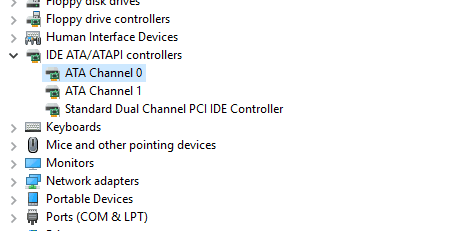
- Vous pourriez voir plusieurs Contrôleurs de canal ATA disponible.
- Tout désinstaller Contrôleurs de canaux ATA en cliquant dessus avec le bouton droit et en choisissant Désinstaller de la liste.
- Après avoir tout désinstallé Contrôleurs de canaux ATA, fermez le Gestionnaire de périphériques et redémarrez votre ordinateur.
2. Supprimez tous les pilotes DVD / CD ROM et IDE ATA / ATAPI
- Ouvert Gestionnaire de périphériques.
- Aller à Vue et choisissez Afficher les appareils cachés.

- Allez maintenant à Lecteurs de DVD/CD-ROM rubrique et désinstaller tous les dispositifs.
- Allez maintenant à Contrôleurs IDE ATA / ATAPI rubrique et désinstaller tous les dispositifs.
- Cliquez sur Rechercher les modifications matérielles et attendez que Windows 10 installe les pilotes manquants.
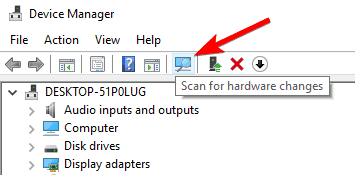
- Une fois que Windows 10 a installé tous les pilotes, redémarrer ton ordinateur.
3. Débranchez votre disque dur et remplacez-le par votre lecteur CD/DVD
Si Windows 10 ne reconnaît pas le CD-ROM, vous pouvez essayer de connecter votre CD-ROM à un autre port. Ouvrez votre ordinateur, débranchez votre CD ROM et disque dur et connectez-les à différents ports. Si votre ordinateur est sous garantie, nous vous conseillons vivement de l'amener en atelier de réparation afin de ne pas rompre votre garantie. De plus, si vous ne savez pas comment faire cela correctement, il vaut peut-être mieux que vous demandiez à un professionnel de le faire pour vous.
4. Installer de nouveaux pilotes de chipset
Votre CD-ROM peut ne pas être reconnu sur Windows 10 en raison du contrôleur SATA générique installé sur votre ordinateur, il est donc conseillé de télécharger le dernier pilote de chipset à partir de votre carte mère ou fabricant de chipset. Après avoir téléchargé les pilotes, installez-les, redémarrez votre ordinateur et vérifiez si Windows 10 reconnaît votre CD-ROM. Si le problème persiste, vous devrez peut-être installer manuellement les pilotes. Pour ce faire, suivez ces étapes :
- Ouvert Gestionnaire de périphériques et naviguez jusqu'au Contrôleurs IDE ATAATAPI.
- Trouvez votre pilote actuellement installé, il devrait être appelé Contrôleur SATA AHCI standard, et clic-droit il. Choisir Mettre à jour le pilote.
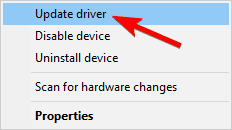
- Cliquer sur Parcourir mon ordinateur pour le logiciel pilote et localisez le dossier où sont stockés vos pilotes de chipset.
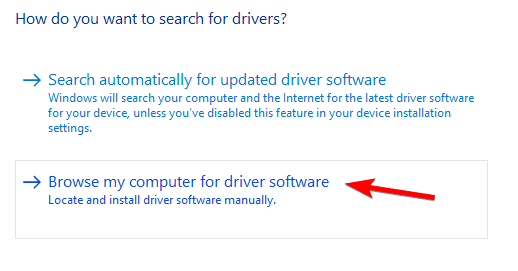
- Vérifier la Inclure l'option des sous-dossiers et cliquez Suivant.
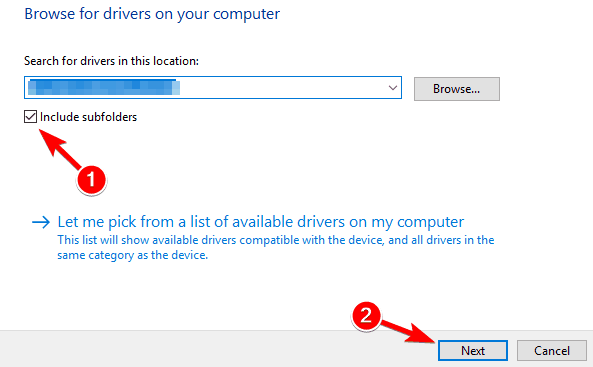
- Si tout se passe bien, vos pilotes doivent être mis à jour et il vous suffit de redémarrer votre ordinateur pour terminer le processus.
5. Mettez à jour le pilote de votre contrôleur SATA
Pour effectuer cette étape, vous devrez peut-être faire des recherches et découvrir de quel type de contrôleur SATA vous disposez. Dans notre cas, il s'agissait d'un contrôleur AMD, mais cela pourrait être un différent un sur votre ordinateur. Pour mettre à jour le pilote de votre contrôleur SATA, procédez comme suit :
- Ouvert Gestionnaire de périphériques et localisez le pilote du contrôleur SATA. Faites un clic droit dessus et choisissez Mettre à jour le logiciel du pilote.
- Choisir Laissez-moi choisir parmi une liste de pilotes de périphériques sur mon ordinateur.
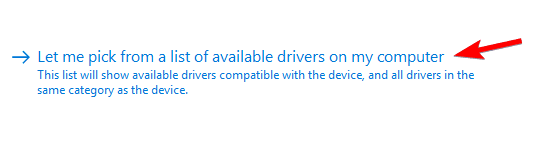
- Décocher Afficher le matériel compatible. Localisez le fabricant de votre contrôleur SATA dans le volet de gauche, dans notre cas, il s'agissait d'AMD mais cela pourrait être différent sur votre ordinateur et sélectionnez-le. Choisissez le modèle dans le volet de droite et cliquez sur Suivant.
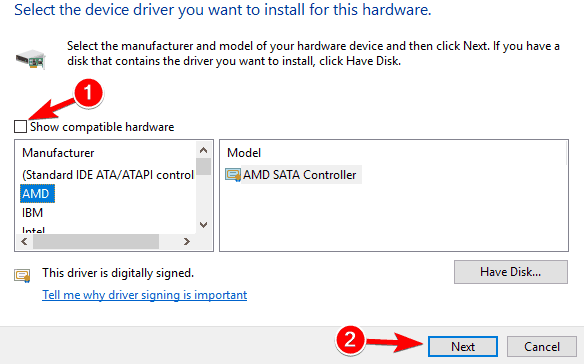
- Une fois le pilote installé, redémarrer ton ordinateur.
Windows 10 a parfois des problèmes avec certains pilotes ou périphériques, et c'est la principale raison pour laquelle Windows 10 peut ne pas reconnaître votre lecteur de CD, mais comme vous pouvez le voir, vous pouvez facilement résoudre ce problème en suivant notre solutions.
LIRE AUSSI :
- Correction de la lecture automatique ne fonctionnant pas pour les CD et les DVD sous Windows 10
- Correctif: les jeux sur CD ne fonctionneront pas sous Windows 10
- Correctif: « Mon lecteur de CD/DVD ne peut lire aucun DVD, mais il lit les CD
- CD-ROM manquant dans Windows 8, 8.1 [Réparer]
- Correction: le DVD ne fonctionne pas sous Windows 10/8.1
 Vous avez toujours des problèmes ?Corrigez-les avec cet outil :
Vous avez toujours des problèmes ?Corrigez-les avec cet outil :
- Téléchargez cet outil de réparation de PC noté Excellent sur TrustPilot.com (le téléchargement commence sur cette page).
- Cliquez sur Lancer l'analyse pour trouver des problèmes Windows qui pourraient causer des problèmes de PC.
- Cliquez sur Tout réparer pour résoudre les problèmes avec les technologies brevetées (Réduction exclusive pour nos lecteurs).
Restoro a été téléchargé par 0 lecteurs ce mois-ci.